Pozvánka na príkazový riadok bola zakázaná vaším správcom - ako ho opraviť
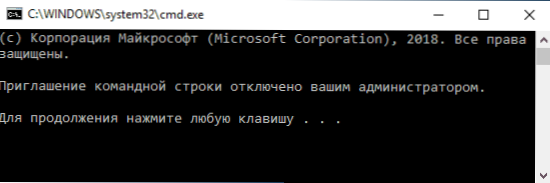
- 3176
- 903
- Stanislav Mora
Ak sa pri spustení príkazového riadku v mene správcu aj od obvyklého používateľa zobrazí správa „pozvánka príkazového riadku je zakázaná vaším správcom“ s návrhom, ktorý stlačí ľubovoľné tlačidlo, aby ste zatvorili okno CMD.Exe, je ľahké to opraviť.
Tieto pokyny sú podrobne o tom, ako zahrnúť možnosť použitia príkazového riadku v opísanej situácii niekoľkými spôsobmi, ktoré sú vhodné pre Windows 10, 8.1 a Windows 7. Očakávam otázku: Prečo je pozvanie príkazového riadku zakázané, odpovedám - možno to skutočne urobilo iného používateľa, a niekedy je to výsledok používania programov na konfiguráciu OS, funkcie rodičovskej kontroly a teoreticky škodlivý softvér.
Zahrnutie príkazového riadku do editora politiky miestnej skupiny
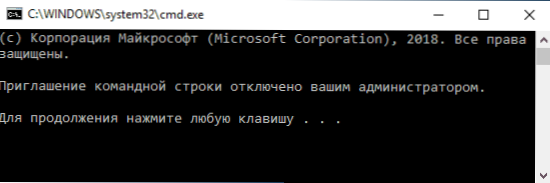
Prvým spôsobom je použitie editora politík miestnej skupiny, ktorý je k dispozícii v profesionálnych a podnikových vydaniach systému Windows 10 a 8.1, rovnako ako aj špecifikované, v maximálnom systéme Windows 7.
- Stlačte klávesy Win+R na klávesnici, zadajte Gedit.MSC V okne „Vykonajte“ a kliknite na Enter.
- Otvorí sa redaktor politiky miestnej skupiny. Prejdite do sekcie konfigurácie používateľa - šablóny administratívy - systém. Venujte pozornosť položke „Zakážte použitie príkazového riadku“ na pravej strane editora, stlačte ju dvakrát.

- Nainštalujte „zakázané“ pre parameter a použite nastavenia. Môžete zavrieť gpedit.
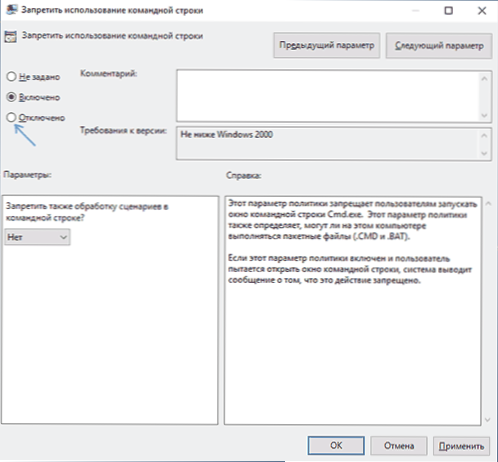
Zvyčajne sa vykonané zmeny vykonávajú do platnosti bez reštartu počítača alebo reštartovania vodiča: príkazový riadok je možné spustiť a je možné zadať potrebné príkazy.
Ak sa tak nestane, reštartujte počítač, nechajte Windows a choďte znova alebo reštartujte proces prieskumníka.Exe (vodič).
Do editora registra zahrnujeme pozvánku na príkazový riadok
V prípade, keď na vašom počítači nie je gedit.MSC, môžete použiť editor registra na odomknutie reťazca príkazu. Kroky budú nasledujúce:
- Stlačte klávesy Win+R na klávesnici, zadajte Nadobudnúť A kliknite na Enter. Ak dostanete správu, že editor registra je zablokovaný, rozhodnutie tu: Úpravy registra je zakázané správcom - čo robiť? V tejto situácii môžete použiť aj ďalšiu opísanú metódu riešenia problému.
- Ak sa editor registra otvoril, prejdite do sekcie
HKey_Current_user \ Software \ Politiky \ Microsoft \ Windows \ System
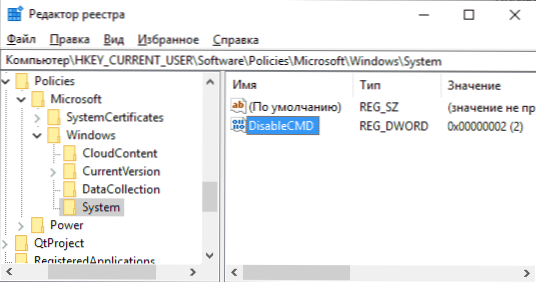
- Stlačte parameter dvakrát Deaktivácia Na pravom paneli editora a nastavte hodnotu 0 (nula) pre neho. Aplikovať zmeny.
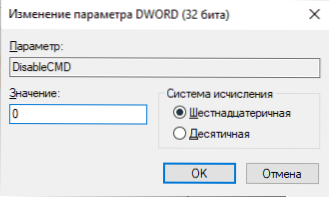
Pripravený, príkazový riadok bude odomknutý, načítanie systému zvyčajne nie je potrebné.
Pomocou dialógového okna „Vykonajte“ zapnutie CMD
A ďalším jednoduchým spôsobom, ktorého podstatou je zmeniť potrebnú politiku v registri pomocou dialógového okna „Execute“, ktoré zvyčajne funguje, aj keď je pozvanie príkazového riadku zakázané.
- Otvorte okno „Vykonajte“, preto môžete stlačiť klávesy Win+R.
- Zadajte príkaz Ďalej a kliknite na tlačidlo Enter alebo OK.
Reg pridať HKCU \ Software \ Politiky \ Microsoft \ Windows \ System /V DisablecMD /T Reg_dword /D 0 /F
Po dokončení príkazu skontrolujte, či bol problém s použitím CMD vyriešený.Exe, ak nie, skúste navyše prijať počítač.
- « Ako skontrolovať SSD, či nie sú chyby, stav disku a atribúty inteligentné
- Blesk na hovor na Android »

